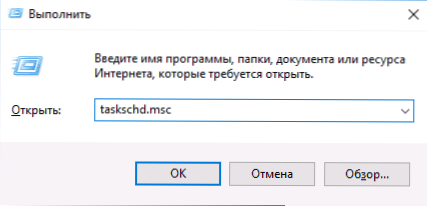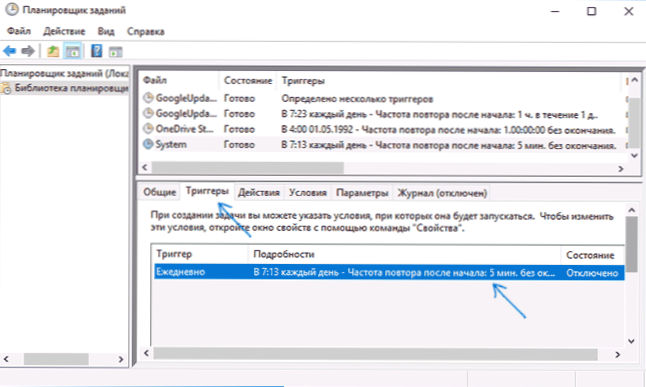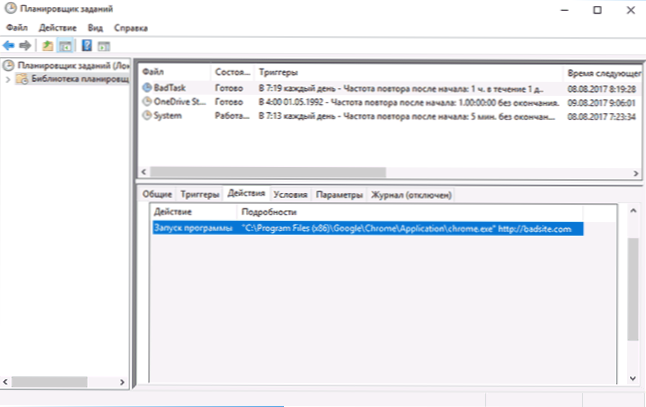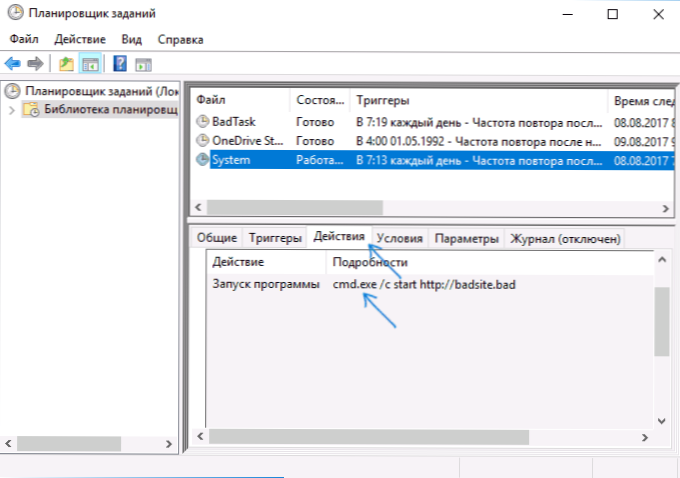Одна з поширених сьогодні проблем, викликаних шкідливим ПЗ - браузер відкривається сам по собі, показуючи, як правило рекламу (або сторінку з помилкою). При цьому він може відкриватися при запуску комп'ютера і вході в Windows або періодично під час роботи за ним, а якщо браузер вже запущений - то відкриваються його нові вікна, навіть при відсутності дій з боку користувача (є також варіант - відкриття нового вікна браузера при кліці в будь-якому місці сайту, розглянуто тут: в браузері вискакує реклама - що робити?).
Одна з поширених сьогодні проблем, викликаних шкідливим ПЗ - браузер відкривається сам по собі, показуючи, як правило рекламу (або сторінку з помилкою). При цьому він може відкриватися при запуску комп'ютера і вході в Windows або періодично під час роботи за ним, а якщо браузер вже запущений - то відкриваються його нові вікна, навіть при відсутності дій з боку користувача (є також варіант - відкриття нового вікна браузера при кліці в будь-якому місці сайту, розглянуто тут: в браузері вискакує реклама - що робити?).
У цій інструкції докладно про те, де в Windows 10, 8 і Windows 7 прописується такий самовільний запуск браузера з небажаним вмістом і як виправити ситуацію, а також додаткову інформацію яка може виявитися корисною в даному контексті.
Чому браузер відкривається сам по собі
Причиною мимовільного відкриття браузера у випадках, якщо це відбувається як було описано вище, є завдання в планувальнику завдань Windows, а також записи в реєстрі в розділах автозавантаження, зроблені шкідливими програмами.
При цьому, навіть якщо ви вже видалили викликало проблему небажане ПО за допомогою спеціальних засобів, проблема може зберігатися,так як ці кошти можуть видаляти причину, але не завжди слідства роботи AdWare (програм, спрямованих на показ користувачеві небажаної реклами).
Якщо ви ще не видалили шкідливі програми (а вони можуть бути і під виглядом, наприклад, потрібних розширень браузера) - про це також написано далі в цьому керівництві.
Як виправити ситуацію
Щоб виправити самовільне відкриття браузера буде потрібно видалити ті системні завдання, які викликають це відкриття. На даний момент часу найчастіше запуск відбувається через планувальник завдань Windows.
Для виправлення проблеми, виконайте наступні дії:
- Натисніть клавіші Win + R на клавіатурі (де Win - клавіша з емблемою Windows), введіть taskschd.msc і натисніть Enter.
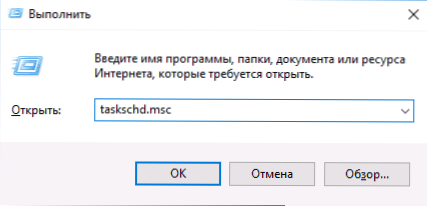
- У відкритому планувальнику завдань, ліворуч, виберіть "Бібліотека планувальника завдань".
- Тепер наше завдання - знайти ті завдання, які викликають відкриття браузера в списку.
- Відмінні риси таких завдань (за назвою їх знайти не вийде, вони намагаються "маскуватися"): вони запускаються раз в кілька хвилин (можна, вибравши завдання відкрити вкладку "Тригери" внизу і подивитися частоту повтору).
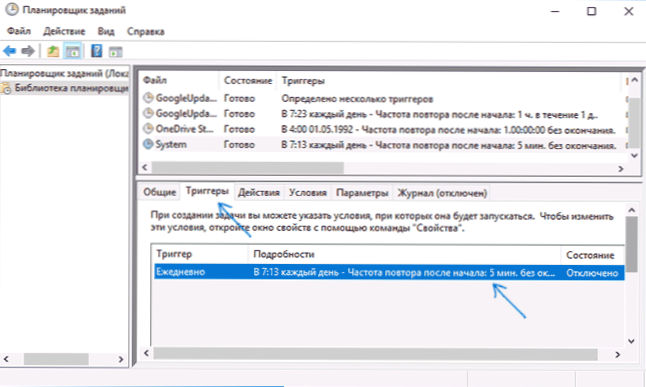
- Вони запускають який-небудь сайт, при цьому не обов'язково той,який ви бачите в адресному рядку нових вікон браузера (можуть бути перенаправлення). Запуск відбувається за допомогою команд cmd / c start http: // адрес_сайта або путь_к_браузеру http: // адрес_сайта.
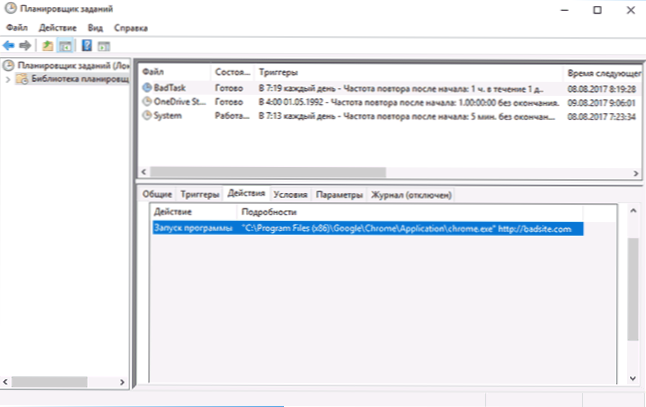
- Побачити, що саме запускає кожне із завдань, ви можете, вибравши завдання, на вкладці "Дії" внизу.
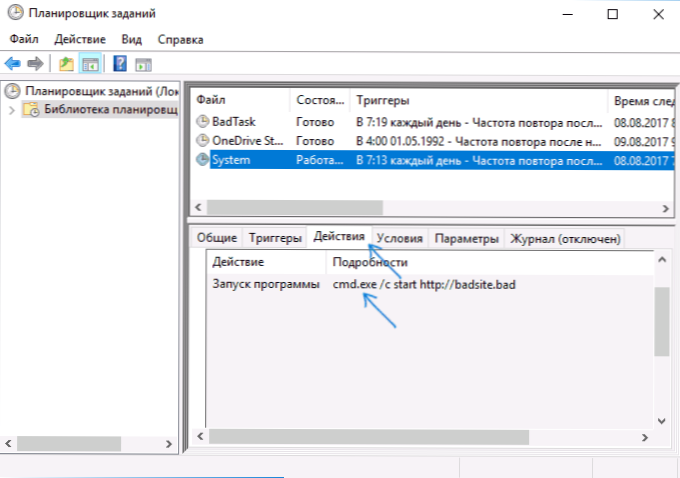
- Для кожного підозрілого завдання натисніть по ньому правою кнопкою миші і виберіть пункт "Відключити" (краще не видаляти, якщо ви не впевнені на всі 100 відсотків, що це саме шкідливе завдання).
Після того, як всі небажані завдання відключені, подивіться чи була вирішена проблема і чи продовжує браузер сам запускатися. Додаткова інформація: є програма, яка також вміє шукати сумнівні завдання в планувальнику завдань - RogueKiller Anti-Malware.
Ще одне розташування, в разі якщо браузер запускається сам при вході в Windows - автозавантаження. Там також може бути прописаний запуск браузера з небажаним адресою сайту, способом, аналогічним тому, що описаний в пункті 5 вище.

Перевірте список автозавантаження і відключіть (видаліть) підозрілі пункти. Способи зробити це і різні розташування автозавантаження в Windows докладно описані в статтях: Автозавантаження Windows 10 (підійде і для 8.1), Автозавантаження Windows 7.
додаткова інформація
Є ймовірність, що після того як ви видалите пункти з планувальника завдань або автозавантаження, вони знову з'являться, що буде говорити про те, що на комп'ютері залишилися небажані програми, що викликають проблему.
Детально про те, як позбутися від них читайте в інструкції Як позбутися від реклами в браузері, а в першу чергу проведіть перевірку вашої системи спеціальними засобами видалення шкідливих програм, наприклад, AdwCleaner (такі кошти "бачать" багато загрози, які антивіруси бачити відмовляються).